Problemen met Energy-Efficient Ethernet (EEE) of groen Ethernet oplossen
Summary: Meer informatie over energiezuinig Ethernet en de Dell systemen die dit ondersteunen.
Symptoms
Inhoudsopgave
- Modi met laag energieverbruik (LPI) op Energy Efficient Ethernet (EEE)
- EEE LPI versus Inactieve energiespaarstand (SIPS)
- Probleemoplossing
- Bedrijfsomgevingen ondersteunen
Modi met laag energieverbruik (LPI) op Energy Efficient Ethernet (EEE)
De modus Energy Efficient Ethernet (EEE) Low Power Idle (LPI) gedefinieerd in IEEE 802.3az maakt optioneel energiebesparing mogelijk door een deel van de geïntegreerde LAN-controller uit te schakelen en (in dit voorbeeld) de Intel 82579-functionaliteit wanneer er geen data moeten worden verzonden of ontvangen.
Beslissing of het 82579-verzendpad naar de modus Laag energieverbruik moet gaan of de modus Laag energieverbruik moet verlaten, wordt uitgevoerd op het niveau van de geïntegreerde LAN-controller en gecommuniceerd naar de 82579 om energiebesparing in de transmissiecircuits mogelijk te maken.
Informatie over of de Link Partner de modus Laag energieverbruik heeft geactiveerd, wordt gedetecteerd door de 82579 en gecommuniceerd naar de geïntegreerde LAN-controller om energiebesparing in het ontvangstcircuit mogelijk te maken.
EEE LPI versus Inactieve energiespaarstand (SIPS)
SIPS is een op software gebaseerde energiebesparingsfunctie. Deze functie wordt alleen ondersteund in de S0-status en kan worden in- of uitgeschakeld via het tabblad Geavanceerd van de Windows-driver of via DMiX. De energiebesparing van deze functie hangt af van de verbindingssnelheid van de 82579. SIPS is NIET ingeschakeld in de LPI-modus.
SIPS is ontworpen om energie te besparen in de 82579 door te onderhandelen over de laagst mogelijke verbindingssnelheid wanneer zowel het netwerk inactief is als de monitor is uitgeschakeld vanwege inactiviteit. De SIPS-functie wordt geactiveerd op basis van beide van de volgende omstandigheden:
- De Windows NDIS-driver ontvangt meldingen van het besturingssysteem wanneer de monitor is uitgeschakeld vanwege niet-activiteit.
- De LAN-driver controleert de huidige netwerkactiviteit en bepaalt dat het netwerk inactief is.
Stappen om EEE- en LPI-modi te configureren en problemen op te lossen
De volgende technieken kunnen handig zijn wanneer u problemen moet oplossen met Energy Efficient Ethernet (EEE) of groen ethernet:De uitschakelingsprocedure voor EEE of groen ethernet kan per switch variëren. Raadpleeg de documentatie van de fabrikant voor de switch.
- Indien mogelijk kunt u het beste minimaal een CAT-5e of CAT-6 kabel gebruiken.
- Controleer of de meest recente BIOS-versie op het systeem is geïnstalleerd.
- Controleer of de meest recente Intel 825xx Gigabit Platform LAN Network Device Driver is geïnstalleerd (downloadkoppeling hieronder).
- Volgens Intel kunnen de volgende vijf energiebesparende functies complicaties veroorzaken en mogen deze niet worden ingeschakeld terwijl EEE is ingeschakeld:
- Intel Auto Connect Battery Saver (ACBS)
- Automatic Link Downshift
- Link Speed Battery Saver
- System Idle Power Saver (SIPS)
- Low Power Link Up (LPLU)
- Test het netwerk indien mogelijk door EEE uit te schakelen met behulp van het tabblad 'Geavanceerd' van de drivereigenschappen (zie onderstaande schermafbeelding).
- Ga naar Apparaatbeheer
- Open de categorie 'Netwerkadapters'
- Klik met de rechtermuisknop op het pictogram voor de 'Intel(R) 82579LM Gigabit Network Connection' en kies 'Properties'
- Netwerkadapter wordt vermeld op merk (Intel/Realtek/Killer) en soms chipset (bijv.: 82579/I-217/I-219)
- Klik op het tabblad 'Advanced' en stel de eigenschap 'Energy-Efficient Ethernet' in op 'Disabled'
- Klik op de knop OK om de wijzigingen op te slaan en sluit alle geopende vensters
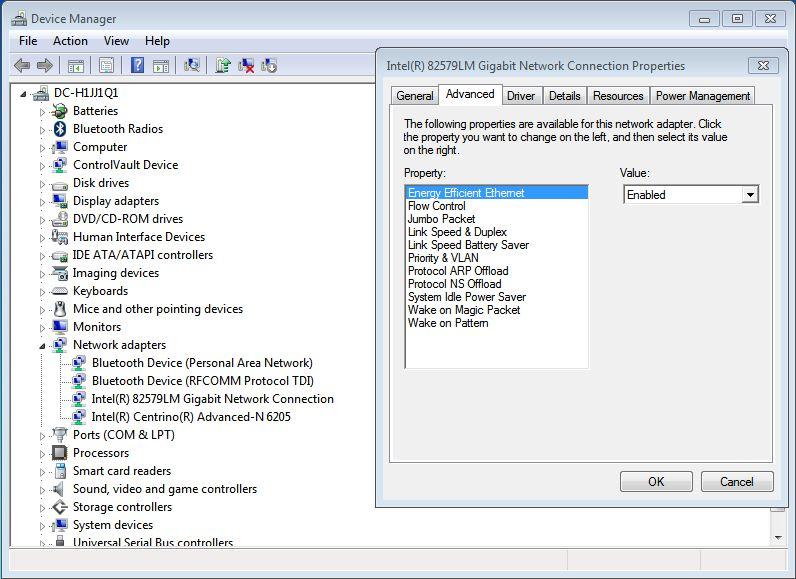
Afbeelding 1 - Intel voorbeeld
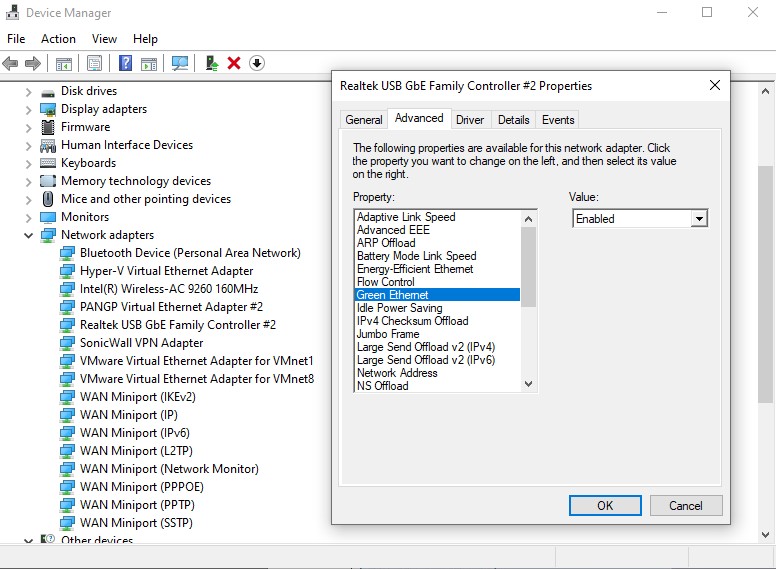
Afbeelding 2 - Realtek-voorbeeld
Indien mogelijk, test het netwerk nadat u de EEE of groen ethernet bij de netwerkswitch hebt uitgeschakeld.
Bedrijfsomgevingen ondersteunen
Op de meeste modellen is EEE LPI standaard ingeschakeld, maar oudere systemen zijn mogelijk met EEE uitgeschakeld omdat het een nieuwe technologie was. Enterprise-klanten kunnen de opdracht Get-NetAdapterAdvancedProperty PowerShell gebruiken om alle netwerkadapterinstellingen op een systeem weer te geven en hun omgeving te controleren op systemen met de functie in of uit. Klanten kunnen extra opties toevoegen om het voorbeeld van de extra virtuele Windows-adapters te filteren: Get-NetAdapterAdvancedProperty -interfacedescription *[irk][bucket][tal]*.
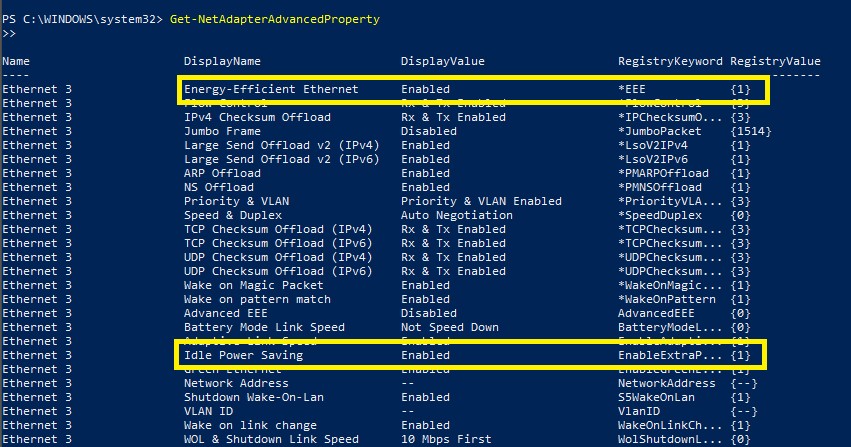
Afbeelding 3 - PowerShell